Blue Telecomm IP စကားဝှက်ကို ပြောင်းလဲနည်းကို လေ့လာပါ (192.168.8.1) ခွင့်ပြုချက်မရှိဘဲ ဝင်ရောက်ခြင်းမှ သင့်ကွန်ရက်ကို လုံခြုံအောင် ထိန်းသိမ်းပါ။
Blue Telecomm modem ကို ဘယ်လို configure လုပ်မလဲ။
Blue Telecomm Huawei modem ကို configure လုပ်ရန်၊ သင်သည် အောက်ပါ ညွှန်ကြားချက်များကို လိုက်နာရပါမည်။
- သင်၏ Blue Telecomm Huawei မိုဒမ် ဘောက်စ်အတွင်းပါလာသော Ethernet ကြိုးကို သင့် PC သို့ ချိတ်ဆက်ပါ။
- သင်၏ဘရောက်ဆာကိုထည့်သွင်းပြီးရှာဖွေရေးဘားတွင် IP 192.168.8.1 ကိုရိုက်ထည့်ပါ။
- သင်ဝင်ရောက်ရမည့် Huawei လိုဂိုဖြင့် ဝင်းဒိုးတစ်ခု ပွင့်လာပါမည်။
- သင်၏ Huawei မိုဒမ်၏ ဖွဲ့စည်းမှုပုံစံကို ထည့်သွင်းရန် စကားလုံးကို ထည့်သွင်းရပါမည်။ admin အသုံးပြုသူနှင့် admin စကားဝှက်နှင့် enter နှိပ်ပါ။.
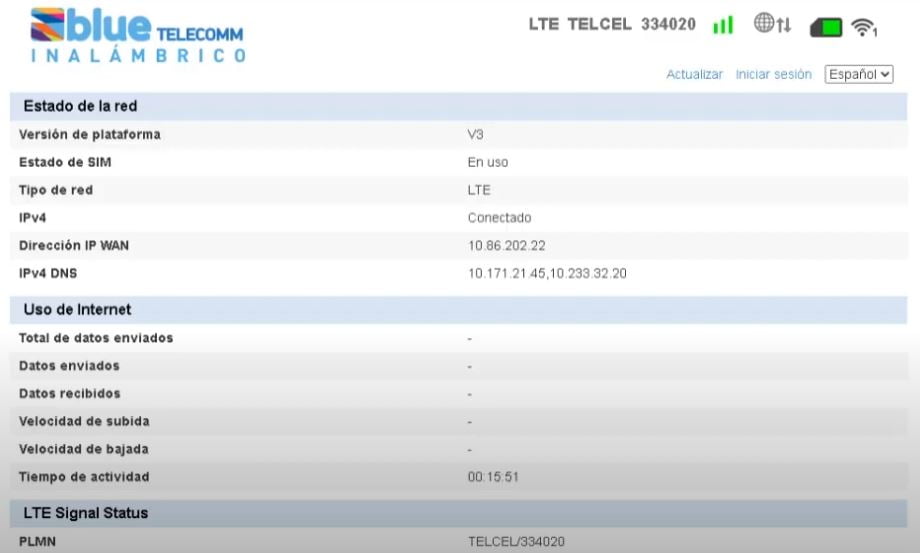
Blue Telecomm modem ၏ စကားဝှက်ကို မည်သို့ပြောင်းရမည်နည်း။
သင်၏ Blue Telecomm modem အတွက် စကားဝှက်ကို ပြောင်းလဲရန်၊ ဤအဆင့်များကို လိုက်နာပါ-
- သင်၏ဘရောက်ဆာကိုထည့်သွင်းပြီးရှာဖွေရေးဘားတွင်အောက်ပါ IP လိပ်စာ 192.168.8.1 ကိုထည့်ပြီးနောက် Enter ကိုနှိပ်ပါ။
- Admin ကို username နှင့် Admin password တွင်ထည့်ခြင်းဖြင့်သင်ဝင်ရောက်ရမည့် ၀ င်းဒိုးအသစ်တစ်ခုပွင့်လိမ့်မည်။
- သင်၏ Blue Telecomm Huawei modem သို့ သင်ဝင်ရောက်ပြီးသည်နှင့်၊ ဆက်တင်များတက်ဘ်ကို နှိပ်ပါ။
- ပြီးရင် System ကိုနှိပ်ပြီး Modify Password ကိုနှိပ်ပါ။
- အပြီးသတ်ရန်၊ သင် configure လုပ်လိုသော စကားဝှက်အသစ်ကို ရိုက်ထည့်ပြီး အပြောင်းအလဲများကို သိမ်းဆည်းမည်ကို နှိပ်ပါ။
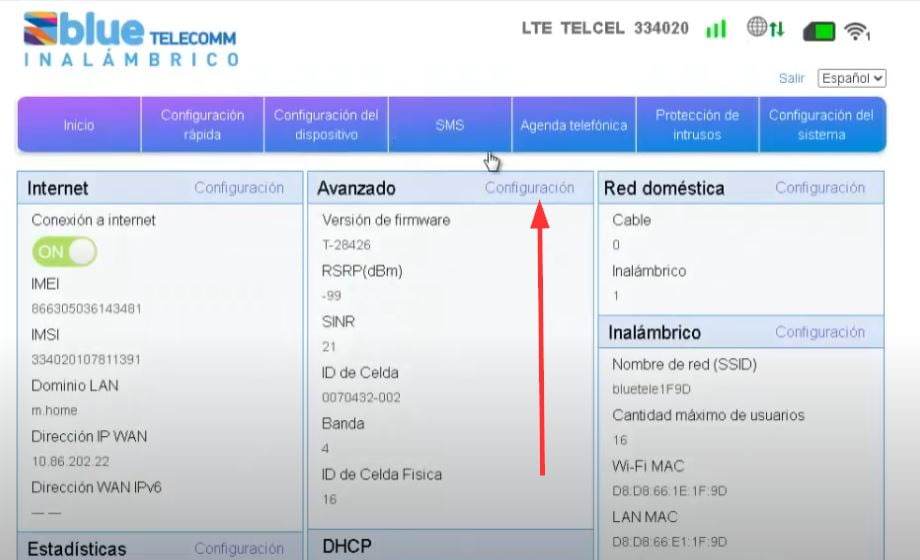
Blue Telecomm modem ၏အမည်ကို မည်သို့ပြောင်းရမည်နည်း။
သင်၏ Sky Blue Telecomm ကြိုးမဲ့မိုဒမ်အမည်ကို ပြောင်းလဲရန် အောက်ပါအဆင့်များကို လိုက်နာရပါမည်-
- သင်၏ဘရောက်ဆာကိုထည့်သွင်းပြီး IP 192.168.8.1 ကိုရိုက်ထည့်ပါ။
- သင်၏ Huawei modem စီမံခန့်ခွဲသူအသုံးပြုသူနှင့် စီမံခန့်ခွဲသူစကားဝှက်သို့ လော့ဂ်အင်ဝင်ရန် ဤအထောက်အထားများကို ထည့်သွင်းပါ။
- သင်၏ Blue Telecomm Huawei modem သို့ သင်ဝင်ရောက်ပြီးသည်နှင့် Configure WLAN ဆက်တင်များတက်ဘ်ကို နှိပ်ပါ။
- မူရင်းအားဖြင့် သင်သည် သင်၏လက်ရှိကွန်ရက်၏အမည်ကိုမြင်ရမည်ဖြစ်ပြီး ၎င်းကိုဖျက်ပစ်ကာ သင်၏ Blue Telecomm modem တွင်ပေါ်လာလိုသောအမည်ကိုရိုက်ထည့်ပါ။
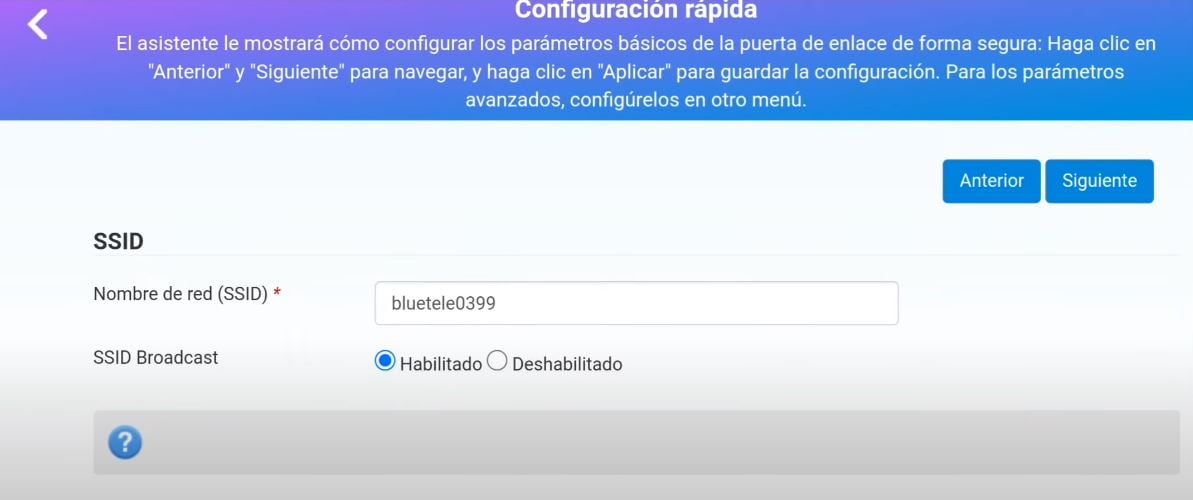
- အပြီးသတ်ရန်၊ သိမ်းဆည်းပြောင်းလဲမှုများကို နှိပ်ပါ။
မကြာခဏမေးမေးခွန်းများကို
- Blue Telecomm အက်ပ်မှတစ်ဆင့် ကျွန်ုပ်၏ modem စကားဝှက်ကို ပြောင်းလဲနိုင်ပါသလား။ မဟုတ်ပါ၊ ယခုအချိန်တွင် Blue Telecomm သည် modem ကို configure လုပ်ရန် မိုဘိုင်းအက်ပ်ကို မကမ်းလှမ်းပါ။
- ကျွန်ုပ်၏ Modem ၏ အမည် သို့မဟုတ် စကားဝှက်ကို ပြောင်းလဲပါက ကျွန်ုပ်၏အာမခံချက် ဆုံးရှုံးရပါသလား။ နံပါတ်၊ သင့်အာမခံချက် ဆုံးရှုံးမှာကို မကြောက်ဘဲ သင့် modem ၏ အမည်နှင့် စကားဝှက်ကို သင်အလိုရှိသလောက် အကြိမ်များစွာ ပြောင်းလဲနိုင်သည်။
- စကားဝှက်ကိုပြောင်းသည့်အခါ အမှားအယွင်းတစ်ခုရလာရသနည်း။ Blue Telecomm စကားဝှက်ကို ပြောင်းသည့်အခါ၊ မမှန်ကန်သော စကားဝှက်ကဲ့သို့သော အကြောင်းအမျိုးမျိုးကြောင့် အမှားအယွင်းတစ်ခု ရရှိနိုင်သည်။ ပေါ်လာမည့်ကုဒ်သည် မည်သည့်အဓိပ္ပာယ်ကို သိရှိရန်၊ သင့်ကုမ္ပဏီ၏ ဖုန်းနံပါတ်ကို ခေါ်ရန် အကြံပြုထားသည်။